Как отследить запросы компьютера
Обновлено: 02.07.2024
Меня всегда напрягало то, как навязчиво Google AdSense подсовывал контекстную рекламу в зависимости от моих старых запросов в поисковике. Вроде бы и времени с момента поиска прошло достаточно много, да и куки и кеш браузера чистились не раз, а реклама оставалась. Как же они продолжали отслеживать меня? Оказывается, способов для этого предостаточно.
Небольшое предисловие
Идентификация, отслеживание пользователя или попросту веб-трекинг подразумевает под собой расчет и установку уникального идентификатора для каждого браузера, посещающего определенный сайт. Вообще, изначально это не задумывалось каким-то вселенским злом и, как и все, имеет обратную сторону, то есть призвано приносить пользу. Например, позволить владельцам сайта отличить обычных пользователей от ботов или же предоставить возможность хранить предпочтения пользователей и применять их при последующем визите. Но в то же самое время данная возможность очень пришлась по душе рекламной индустрии. Как ты прекрасно знаешь, куки — один из самых популярных способов идентификации пользователей. И активно применяться в рекламной индустрии они начали аж с середины девяностых годов.
Явные идентификаторы
Данный подход довольно очевиден, все, что требуется, — сохранить на стороне пользователя какой-то долгоживущий идентификатор, который можно запрашивать при последующем посещении ресурса. Современные браузеры предоставляют достаточно способов выполнить это прозрачно для пользователя. Прежде всего это старые добрые куки. Затем особенности некоторых плагинов, близкие по функционалу к кукам, например Local Shared Objects во флеше или Isolated Storage в силверлайте. HTML5 также включает в себя несколько механизмов хранения на стороне клиента, в том числе localStorage , File и IndexedDB API . Кроме этих мест, уникальные маркеры можно также хранить в кешированных ресурсах локальной машины или метаданных кеша ( Last-Modified , ETag ). Помимо этого, можно идентифицировать пользователя по отпечаткам, полученным из Origin Bound сертификатов, сгенерированных браузером для SSL-соединений, по данным, содержащимся в SDCH-словарях, и метаданным этих словарей. Одним словом — возможностей полно.
Cookies
Local Shared Objects

Удаление данных из localStorage в Firefox
Изолированное хранилище Silverlight
Программная платформа Silverlight имеет довольно много общего с Adobe Flash. Так, аналогом флешевого Local Shared Objects служит механизм под названием Isolated Storage . Правда, в отличие от флеша настройки приватности тут никак не завязаны с браузером, поэтому даже в случае полной очистки куков и кеша браузера данные, сохраненные в Isolated Storage , все равно останутся. Но еще интересней, что хранилище оказывается общим для всех окон браузера (кроме открытых в режиме «Инкогнито») и всех профилей, установленных на одной машине. Как и в LSO, с технической точки зрения здесь нет каких-либо препятствий для хранения идентификаторов сессии. Тем не менее, учитывая, что достучаться до этого механизма через настройки браузера пока нельзя, он не получил такого широкого распространения в качестве хранилища для уникальных идентификаторов.

Где искать изолированное хранилище Silverlight
HTML5 и хранение данных на клиенте

Настройка локального хранилища для Flash Player
Кешированные объекты
ETag и Last-Modified

Сервер возвращает клиенту ETag
HTML5 AppCache
Application Cache позволяет задавать, какая часть сайта должна быть сохранена на диске и быть доступна, даже если пользователь находится офлайн. Управляется все с помощью манифестов, которые задают правила для хранения и извлечения элементов кеша. Подобно традиционному механизму кеширования, AppCache тоже позволяет хранить уникальные, зависящие от пользователя данные — как внутри самого манифеста, так и внутри ресурсов, которые сохраняются на неопределенный срок (в отличие от обычного кеша, ресурсы из которого удаляются по истечении какого-то времени). AppCache занимает промежуточное значение между механизмами хранения данных в HTML5 и обычным кешем браузера. В некоторых браузерах он очищается при удалении куков и данных сайта, в других только при удалении истории просмотра и всех кешированных документов.
SDCH-словари
SDCH — это разработанный Google алгоритм компрессии, который основывается на использовании предоставляемых сервером словарей и позволяет достичь более высокого уровня сжатия, чем Gzip или deflate. Дело в том, что в обычной жизни веб-сервер отдает слишком много повторяющейся информации — хидеры/футеры страниц, встроенный JavaScript/CSS и так далее. В данном подходе клиент получает с сервера файл словаря, содержащий строки, которые могут появиться в последующих ответах (те же хидеры/футеры/JS/CSS). После чего сервер может просто ссылаться на эти элементы внутри словаря, а клиент будет самостоятельно на их основе собирать страницу. Как ты понимаешь, эти словари можно с легкостью использовать и для хранения уникальных идентификаторов, которые можно поместить как в ID словарей, возвращаемые клиентом серверу в заголовке Avail-Dictionary , так и непосредственно в сам контент. И потом использовать подобно как и в случае с обычным кешем браузера.
Прочие механизмы хранения
Протоколы
Помимо механизмов, связанных с кешированием, использованием JS и разных плагинов, в современных браузерах есть еще несколько сетевых фич, позволяющих хранить и извлекать уникальные идентификаторы.
Характеристики машины
Все рассмотренные до этого способы основывались на том, что пользователю устанавливался какой-то уникальный идентификатор, который отправлялся серверу при последующих запросах. Есть другой, менее очевидный подход к отслеживанию пользователей, полагающийся на запрос или измерение характеристик клиентской машины. Поодиночке каждая полученная характеристика представляет собой лишь несколько бит информации, но если объединить несколько, то они смогут уникально идентифицировать любой компьютер в интернете. Помимо того что такую слежку гораздо сложнее распознать и предотвратить, эта техника позволит идентифицировать пользователя, сидящего под разными браузерами или использующего приватный режим.
«Отпечатки» браузера
Наиболее простой подход к трекингу — это построение идентификаторов путем объединения набора параметров, доступных в среде браузера, каждый из которых по отдельности не представляет никакого интереса, но совместно они образуют уникальное для каждой машины значение:
Сетевые «отпечатки»
Еще ряд признаков кроется в архитектуре локальной сети и настройке сетевых протоколов. Такие знаки будут характерны для всех браузеров, установленных на клиентской машине, и их нельзя просто скрыть с помощью настроек приватности или каких-то security-утилит. Они включают в себя:
Поведенческий анализ и привычки
Еще один вариант — взглянуть в сторону характеристик, которые привязаны не к ПК, а скорее к конечному пользователю, такие как региональные настройки и поведение. Такой способ опять же позволит идентифицировать клиентов между различными сессиями браузера, профилями и в случае приватного просмотра. Делать выводы можно на основании следующих данных, которые всегда доступны для изучения:
И это лишь очевидные варианты, которые лежат на поверхности. Если копнуть глубже — можно придумать еще.
Подытожим
Как видишь, на практике существует большое число различных способов для трекинга пользователя. Какие-то из них являются плодом ошибок в реализации или упущений и теоретически могут быть исправлены. Другие практически невозможно искоренить без полного изменения принципов работы компьютерных сетей, веб-приложений, браузеров. Каким-то техникам можно противодействовать — чистить кеш, куки и прочие места, где могут храниться уникальные идентификаторы. Другие работают абсолютно незаметно для пользователя, и защититься от них вряд ли получится. Поэтому самое главное — путешествуя по Сети даже в приватном режиме просмотра, помнить, что твои перемещения все равно могут отследить.
Браузеры
С начала 2011 года разработчики браузеров начали внедрять в них функцию отказа от слежки — Do Not Track (DNT). Она уведомляет сайты о том, что пользователь не хочет, чтобы рекламщики следили за его перемещениями по Сети и собирали о нем конфиденциальные данные при помощи cookie-файлов. Как правило, по умолчанию DNT выключена. Чтобы ее активировать, выполните следующие шаги:
Firefox: зайдите в "Настройки" > выберите вкладку "Приватность" и поставьте переключатель напротив пункта "Сообщать сайтам, что я не хочу, чтобы меня отслеживали"
Chrome: откройте "Настройки" > на открывшемся экране перейдите по ссылке "Показать дополнительные настройки" (внизу) > в разделе "Личные данные" поставьте галку рядом с "Отправлять с исходящим трафиком запрос "Не отслеживать". Там же рекомендует снять галки с "Предсказывать сетевые действия для ускорения загрузки страниц" и "Автоматически отправлять в Google статистику использования и отчеты о сбоях".
Internet Explorer: "Настройки" > "Безопасность" > "Отправлять запросы Do Not Track ('Не отслеживать')" > нажмите на кнопку "Включить"
Safari: "Настройки" > перейдите на вкладку "Конфиденциальность" > и поставьте галку напротив "Запретить веб-сайтам отслеживать меня".
Opera: "Настройки" > раздел "Конфиденциальность и безопасность" > отметьте "Отправлять запрос 'Не отслеживать' с данными". По желанию, галки рядом с "Использовать службу предсказания для автодополнения вводимого поискового запроса или ссылки в адресной строке" и "Предсказывать сетевые действия для оптимизации загрузки страницы" можно снять
Включение этого параметра, однако, не означает, что сайты тут же перестанут надоедать вам "нацеливаемой" рекламой. Пока DNT носит рекомендательный характер. Она лишь информирует сайты о желании пользователей прекратить за ними слежку, но не дает никаких гарантий, что рекламодатели эту просьбу исполнят.
Кроме того, пока нет никаких договоренностей насчет того, как именно должна работать DNT. С одной стороны, все больше пользователей не хочет, чтобы за ними вели слежку. По итогам опроса, проведенного агентством Forrester Research в марте 2013 года, функция DNT была включена у 18% интернетчиков. С другой, против этой системы выступают рекламщики, настаивая, что поведенческая реклама — это неотъемлемая часть бесплатных веб-сервисов. Ожидается, что в 2014 году Консорциум Всемирной паутины (W3C) внесет ясность в этот вопрос, приняв механизм DNT как стандарт и сделав его исполнение обязательным.
Расширения
Отключение DNT — еще не панацея. Мы также советуем установить расширение для браузера, которое будет блокировать рекламные cookie-файлы. Одним из лучших плагинов такого рода (для Firefox и Chrome) является Ghostery, который выявляет поведенческие маяки, аналитические "жучки" и рекламные "куки" Facebook, Google Adsense, "Яндекс.Метрики", DoubleClick и сотен других рекламных сетей.
Так ведет себя Ghostery при заходе на Twitter
Ghostery очень удобен в обращении и, что немаловажно, переведен на русский язык. После установки дополнения на панели навигации браузера появится счетчик, оповещающий о количестве найденных на сайте "жучков". К примеру, зайдя в Twitter, вы увидите один "жучок" Google Analytics, на Apple — маяк Omniture (Adobe Analytics), а в разделе новостей "Яндекса" — "жучки" "Яндекс.Директа" и "Яндекс.Метрики". Чтобы их заблокировать, надо нажать на иконку с изображением привидения и переместить переключатели вправо.
Google
В начале 2012 года Google приняла новую политику конфиденциальности. Смысл документа, вступившего в силу в марте, сводился к тому, что крупнейший интернет-поисковик обладает правом объединять данные одного и того же человека в разных сервисах компании и использовать эту информацию для показа рекламы. К примеру, Google сможет запомнить, какой запрос пользователь ввел в поисковую систему, и показать объявление, которое может его заинтересовать. Информация собирается по всем 60 принадлежащим компании службам, включая почту Gmail, видеохостинг YouTube, карты Google Maps и другие. При этом пользователи не могли отказаться от этих изменений. Сама компания заявляла, что новые правила позволят ей повысить точность поисковых результатов, а также улучшить функциональность других сервисов.
Несмотря на "умные" очки Glass и другие экспериментальные проекты, браузер Chrome и даже платформу Android, именно интернет-реклама остается важнейшим источником доходов Google. Из контекстных объявлений, учитывающих ваши интересы, компания извлекает огромную прибыль, и ограничить их показ оказывается не так-то легко.
Для начала вам нужно узнать, какие данные имеются в распоряжении сервисов Google. Сделать это можно в "Личном кабинете": здесь доступна информация о привязанных к аккаунту Android-устройствах, загруженных на YouTube видео, файлах в "Документах", задачах, контактах, событиях в "Календаре", письмах Gmail и пр.
"Личный кабинет" Google. Если вы не пользуетесь некоторыми службами, удаляйте из них свои данные (к примеру, веб-альбомы Picasa) и максимально ограничивайте к ним доступ посторонним.
Если скачали приложение для смартфона и разрешили ему доступ к списку задач, аккаунту Google+ или другой информации — отвяжите его (например, "Аккаунт" > "Связанные приложения и сайты", YouTube > "Подключенные аккаунты", Google+ > "Управление приложениями"). Также запретите запись истории местоположений ("История местоположений" > "Настройки" > на новой странице выставьте флажок рядом с Disable и нажмите кнопку Save; после не забудьте очистить историю ваших локаций, перейдя по ссылке History management).
Настройки профиля Google+
Настройки Google+ зависят от ваших предпочтений. Здесь можно, например, запретить показывать ваш профиль в результатах поиска Google, запретить раскрывать местоположение, запретить добавлять EXIF-данные к загруженным снимкам и другое.
Настройки рекламы Google — Google Ads
Зайдите в настройки Google Ads и посмотрите, как вас видят рекламщики: здесь указаны пол, возрастная категория, знания языков и интересы. Если вы не хотите, чтобы эта информация попадала в агентства, в разделе Opt-out settings нажимайте на ссылки opt out ("Отказ от участия") и подтверждайте отказ. Вы по-прежнему будете видеть рекламу, но она не будет зависеть от ваших интересов и посещений партнерских сайтов. Важно: данные о вашем отказе хранятся в cookie-файлах, поэтому если вы удалите "куки" или смените браузер — отказываться придется снова.
Настройки поисковой истории Google
По умолчанию Google хранит любую информацию, которую вы когда-либо искали. Если вы этого не желаете, перейдите в настройки Google Search и нажмите на кнопку Turn off, после чего удалите всю ранее накопленную историю (проставьте галки и нажмите на кнопку Remove items).
"Яндекс"
C крупнейший российским поисковиком все немного проще. В самом низу настроек результатов поиска (блок "Персональный поиск") снимите все галки и остановите запись истории
Зайдите в "Мои находки", остановите запись истории поисковых запросов, нажмите кнопку "Очистить историю", а затем отключите находки в поисковых подсказках
Поисковые подсказки (они появляются в выпадающем меню при вводе запроса в "Яндекс") можно оставить, предварительно запретив включать в них собственные запросы и очистив историю. Кроме того, лучше исключить из подсказок сайты, которые вы чаще всего посещаете. Выставив настройки, не забудьте нажать на кнопку "Сохранить" внизу. Также, если вам мешает большой баннер на главной странице поисковика, отключите его здесь
Самая важная настройка, касаемая рекламной системы "Яндекс.Директ", как обычно, расположена в самом низу. "На партнерских площадках Яндекс показывает рекламу с учетом индивидуальных интересов пользователей, которые определяются по их поведению на Яндексе и на сайтах-участниках Рекламной сети Яндекса", — говорит компания.
Если вы не желаете, чтобы "Яндекс" сохранял в вашем браузере cookie-файлы, а его партнеры учитывали ваши интересы при показе рекламы, выставьте галку рядом с пунктом "Не учитывать круг ваших интересов при показе рекламы" и нажмите на кнопку "Сохранить"
Facebook
"Facebook не предоставляет приложениям третьих сторон или рекламным сетям права использовать ваше имя или фотографии в рекламных объявлениях. Если мы разрешим это в будущем, то вы сможете выбирать настройки, которые будут регулировать использование вашей информации", — говорится на сайте крупнейшей социальной сети. Тем не менее, лучше подстраховаться на случай, если компания начнет продавать ваши имена и фотографии.
Откройте "Настройки" > "Реклама", нажмите на ссылку "Редактировать" (справа от блока "Сайты третьего лица"), выставьте значение "Никто" и нажмите "Сохранить изменения"
Если вы не хотите, чтобы вам рекламировали то, что "лайкают" вы и ваши друзья, в блоке "Реклама и друзья" выставьте значение "Никто"
И самое важное (как всегда, написано самым мелким шрифтом): запретите Facebook показывать рекламу, связанную с вашими действиями в социальной сети и за ее пределами, а также в приложениях от сторонних разработчиков. Перейдите по этой ссылке и нажмите на кнопку "Отказаться".
Twitter
Отключить "целевую" рекламу в Twitter очень легко. Заходите в "Настройки" > раздел "Безопасность и конфиденциальность", прокручивайте страницу до конца и снимайте галку со следующих пунктов: "Адаптировать Твиттер исходя из недавно

Наверняка иногда вам кажется, что с вашим компьютером что-то неладно: то ли на рабочем столе что-то изменилось, то ли батарея разряжается быстрее, чем раньше. Разумеется, часто речь идёт о лёгкой степени паранойи (насмотрятся своих детективов и переживают почём зря), но иногда в вашем ПК действительно кто-то живёт.

Самое время определить, есть ли на вашем устройстве шпионские программы и не перехватил ли кто-то управление. Вот 10 признаков того, что вам не повезло.
1. ПК быстро разряжается
![]()
Если на вашем устройстве в фоновом режиме работает какое-то программное обеспечение, о котором вы не знаете, оно использует мощность его центрального процессора. Среди таким программ могут быть шпионские или вредоносные программы.
Кроме того, ваш ноутбук может быстро терять заряд, если он заражён вирусом или кто-то майнит на нём криптовалюту без вашего ведома. Из-за этого ноутбуки разряжаются быстрее, чем обычно.
Впрочем, майнеры чаще используют мощность графического процессора, поэтому засечь их может быть не так легко.
2. ПК медленно работает

Если ваш компьютер довольно новый, но внезапно начал работать гораздо медленее, чем раньше, это тоже может вызывать подозрения. Такое замедлениие может быть вызвано заражением вредоносной программой, такой как компьютерный червь или троянский конь.
Чаще всего такие программы попадают на компьютер, замаскировавшись под легальное ПО и потребляют много ресурсов процессора.
3. Появляется много всплывающих окон

Если по всему экрану вы видите всплывающие окна и плагины, это может значить, что вы заразили ПК рекламным вирусом.
Правда, зачастую это просто рекламные и фишинговые окна, от которых можно избавиться при помощи программ и расширений вроде AdBlock.

Если у вас на ПК часто зависают или аварийно завершают работу программы, это тоже может быть связано с проделками хакеров. Дело в том, что некоторые системы для сбора информации встраиваются в код программ и могут тормозить их работу.
5. Веб-камера сама начинает запись

Если вы заметили, что ваша огонёк у вашей веб-камеры или микрофона загорелся и запись началась сама собой, это особый повод для тревоги. Таким образом злоумышленники могут не просто украсть ваши данные, но и получить образец вашего голоса, сохранить фото и видео с вами.
Тут есть своя проблема. Часто заметить то, как камера или микрофон начали запись, просто невозможно: всё происходит скрытно. Поэтому если вы действительно переживаете, что кто-то запишет вас без спроса, стоит заклеить камеру или обзавестись шторкой для веб-камеры. А микрофон включать только при необходимости.
6. Лампочка мигает

Если кто-то ещё получил доступ к вашему устройству, вы можете заметить, что индикатор отправки и получения мигает, даже если вы никому ничего не отправляете и вообще не пользуетесь интернетом. Это может значить, что вирус или шпионское ПО выгружает данные с вашего компьютера без вашего ведома.
7. Домашняя страница выглядит не так, как обычно
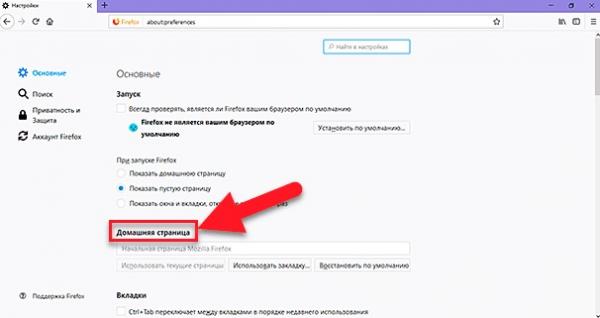
Но если вы по старинке используете одну и ту же заданную вами же домашнюю страницу, стоит напрячься, если она отличается от того, что вы привыкли видеть. Это может значить, что ваш компьютер заражён и перенаправляет вас не на те сайты, которые вы хотели бы видеть.
8. В истории браузера что-то не то
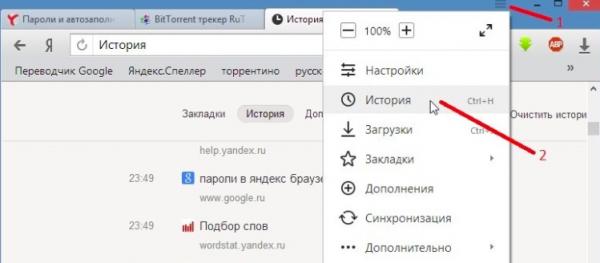
Иногда стоит проверить историю своего браузера и посмотреть, все ли сайты в этом списке вам знакомы. Скорее всего, вы не найдёте ничего особенного.
Но если в истории окажутся страницы, на которые вы точно не заходили, это может быть признаком того, на что вам нужно обратить внимание. Подозрительная активность браузера может означать, что кто-то пытался получить доступ к вашим данным.
9. Автоматическое перенаправление
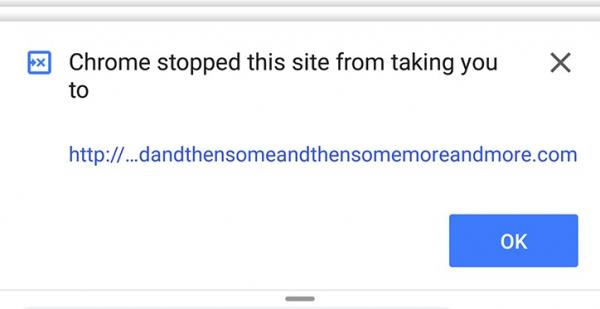
Если вы что-то ищете в Google и он перенаправляет вас на незнакомый и подозрительный сайт вместо того, чтобы показать результаты поиска, это проблема. То же относится и к случаям, когда вы пытаетесь зайти на привычную страницу, но в браузере открывается совсем другое окно.
В этом случае стоит проверить расширения вашего браузера и удалить те, которые вам не нужны или которые вы вообще не устанавливали сами.
10. На ПК появились новые программы
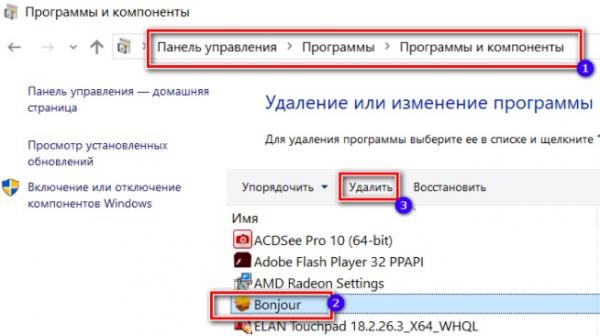
Если программа не сертифицирована и не нужна для правильного функционирования вашего ПК, её и все относящиеся к ней папки и файлы нужно удалить. И обязательно проверить компьютер с помощью антивируса.
Как обезопасить себя и свой ПК?
Кроме того, стоит избегать подозрительных сайтов, не открывать электронные письма от незнакомых отправителей и не переходить по ссылкам, не зная, куда именно они ведут.
Кроме того, специалисты советуют установить надёжную антивирусную программу и регулярно проверять компьютер с её помощью.
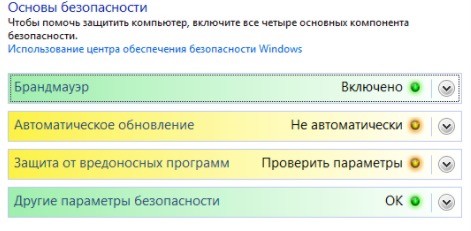
Поэтому самое время разобраться ещё и со смартфоном. Ведь, если у вас Android, то ваши данные хранятся у Google: от маршрутов до разговоров, которые можно прослушать на соответствующей странице.
А владельцам айфонов тем более стоит заглянуть в настройки. Далеко не всем приложениям нужен тот доступ, который вы выбирали по умолчанию. А ещё стоит решить, отправлять ли ваши беседы с Siri посторонним людям для анализа (да, это тоже нужно настроить вручную).
01.02.2021 ( 26.07.2021 ) | Александр Шихов | Комментарии
На самом деле никакая деятельность на компьютере не проходит бесследно. Конечно, если ваш незваный гость не хакер-профессионал. Нет у вас таких знакомых? Тогда начинаем. Начнем с самого простого и постепенно будем углубляться в недра операционной системы.
1. Проверяем историю браузеров
Для начала проанализируем историю посещения страниц в Интернете. Эта информация может быть добыта из журналов браузеров, который старательно хранит список всех посещенных сайтов.

2. Проверяем, что искали в Google
Компания Google очень аккуратно собирает всю историю ваших действий во всех его сервисах и приложениях. И вы, как владелец этих персональных данных, можете проверить всю свою историю в любой момент. Собственно, как и удалить ее, или даже запретить Google сохранять все эти данные.
Среди всей хранимой в Google информации можно найти как поисковые запросы и посещенные сайты, так и открываемые приложения на телефонах.

Если кто-то в ваше отсутствие пользовался компьютером и использовал сервисы Google под вашей учетной записью, то вы легко сможете увидеть, что именно просматривалось, куда заходил этот человек, какие поисковые запросы вводил и многое другое.
Найти и изучить всю эту информацию вы можете в специальном разделе «Отслеживание действий».
3. Заглянем в Корзину
Вполне вероятно, что неизвестный мог что-то удалить и забыть при этом очистить Корзину. Во-первых, это позволит понять, что именно было удалено. Во-вторых, позволит восстановить это что-то, если оно важно для вас или представляет какой-то интерес для дальнейшего расследования в изучении действий неизвестного.

Не исключено, что неизвестный удалил это из Корзины или целиком ее очистил в процессе заметания следов. Но чем черт не шутит, потому лучше всего перепроверить.
4. Недавно измененные файлы

Конечно, может и не повезти, если неизвестный знает о возможности очистить эту папку. Но ее пустота станет еще одним доказательством чужого вмешательства. Ведь вы этого не делали!
Тем не менее, и в случае очистки папки недавних файлов сделать кое-что можно. Откройте Проводник и попробуйте поискать на диске C (можно искать по всем дискам, если у вас их много) файлы с недавней датой изменения.


6. Ищем программы, которые запускались в ваше отсутствие


В списке начнут появляться исполняемые файлы, которые находятся в этой папке.



Также не забывайте о папке с играми, если они установлены в другом месте (например, на другом диске). Так стоит проделать те же действия. Ну и, конечно же, если у вас есть еще где-то установленные программы, то стоит заглянуть туда тоже.
Обратите внимание! Если вы с момента включения компьютера запускали какие-либо приложения, то данные о предыдущем запуске будут удалены. Если неизвестный запускал ранее те же приложения, что запустили вы после него, то в свойствах файла этих приложений будет дата вашего запуска. Дату предыдущего запуска узнать будет уже нельзя в данном случае.
7. Анализируем файлы журналов
Журналы Windows содержат довольно много информации о работе пользователей, ходе загрузки операционной системы и ошибках в работе приложений и ядра системы. Вот туда мы и заглянем в первую очередь.


Журнал безопасности

Журнал приложений
Теперь перейдем к журналу приложений. Он тоже очень важен для нашего маленького расследования. Этот журнал содержит информацию о приложениях, которые были запущены в наше отсутствие. Для подтверждения факта, что не вы эти приложения запускали, ориентируйтесь на время события.

Итак, анализируя два этих журнала, вы точно определите не только сам факт входа под вашим именем в ваше отсутствие, но и определите приложения, которые запускал этот неизвестный.
[Бонус] Ставим ловушку для неизвестного
Вот теперь, имея все доказательства на руках, мы можем предположить, кто использует наш компьютер и поговорить с ним. Но еще лучше взять его с поличным! Для этого можно использовать штатный Планировщик задач Windows.


Читайте также:

